VC6常用调试方法
VC++ 6.0开发环境与程序测试与调试

242第13章VC++ 6.0开发环境及程序测试与调试 VC++ 6.0是Microsoft 公司推出的运行在Windows 操作系统中的交互式、可视化集成开发软件,它不仅支持C++语言,也支持C 语言。
VC++ 6.0集程序的编辑、编译、连接、调试等功能于一体,为编程人员提供了一个既完整又方便的开发平台。
本章主要介绍英文版Visual C++ 6.0开发C 语言程序的基本方法。
13.1 VC++ 6.0的主窗口界面用鼠标依次单击“开始”→“程序”→“Microsoft Visual Studio 6.0”→“Microsoft Visual C++ 6.0”,进入VC++ 6.0主界面窗口(以下简称VC 窗口),如图13.1所示。
VC 窗口由标题栏、菜单栏、工具栏、项目工作区窗口、输出窗口、编辑窗口、状态栏组成。
输出窗口编辑窗口图13.1 VC++ 6.0的集成开发环境图13.1 VC++ 6.0的集成开发环境(1)菜单栏菜单栏包含File (文件)、Edit (编辑)、View (视图)、Insert (插入)、Project (项目)、Build (建立)、Tools (工具)、Window (窗口)和Help (帮助)菜单项,每个菜单项下有对应的下拉子菜单。
选择菜单的方法与Word 等软件相似,可以用鼠标单击菜单项,也可以用键.. .. ...专业资料.盘操作,即同时按Alt 键和所选菜单的热键字母。
(2)工具栏VC 提供了多种工具栏,在默认的情况下,工具栏显示Standard (标准工具栏)、Build MiniBar (小型编连工具栏)和WizardBar (向导工具栏),其中,WizardBar 与类有关,在此不予介绍。
在调试C 语言程序时,用得最多的是Standard 和Build MiniBar 。
Standard 工具栏中包含新建文本文件()、打开()、保存()、剪切()、复制()、粘贴()、查找()等十几个常用编辑工具。
VC6程序的基本调试方法

Visual C++ 6.0编程环境的使用目录3 严谨思维,调试程序 (1)3.1什么时候需要对程序进行调试 (1)3.2对程序进行调试的基本手段和方法 (1)(1)观察了解程序的“病症”表现 (1)(2)弄清程序的主要工作流程 (1)(3)进行大致的检查,确定问题存在的模块 (3)(4)检查故障模块,确定问题并解决 (3)3.3对程序进行调试的基本手段 (4)(1)设置固定断点或临时断点 (4)(2)单步执行程序 (4)(3)使用断言 (5)(4)与调试相关的操作菜单:Build菜单 (6)(5)与调试相关的操作菜单:Debug菜单 (6)3.4对一个简单程序的调试过程 (7)3.5设计合适的程序调试方案 (8)3.6优秀程序员的基本素质——丰富的想象、严谨的思维 (10)(1)程序运行结果看起来对了,但并不意味着程序没有隐藏的问题 (10)(2)严谨思维的典范——程序员学习的榜样 (11)3 严谨思维,调试程序所谓程序调试,是指当程序的工作情况(运行结果)与设计的要求不一致——通常是程序的运行结果不对时,科学地(而不是凭偶然的运气)通过一定的方法、使用一定的手段来检查程序中存在的设计问题(某种逻辑错误而不是语法、链接错误,修正语法、链接错误不是调试程序要做的事)。
3.1 什么时候需要对程序进行调试当程序编译出错或者链接出错时,系统都将在Output输出窗口中随时显示出有关的提示信息或出错警告信息等(如果是编译出错,只要双击Output窗口中的出错信息就可以自动跳到出错的程序行,以便仔细查找)。
但若编译和链接都正确,而执行结果又总是不正确时,这时就需要使用调试工具来帮着“侦察”出程序中隐藏着的出错位置(某种逻辑错误)。
强调:初学者常犯的错误是认为“编译和链接”都正确,程序就应该没有问题,怎么会结果不对呢?“编译和链接”都正确,只能说明程序没有语法和拼写上的错误,但在算法(逻辑)上有没有错,还得看结果对不对。
vc6调试技巧

vc6调试技巧难怪很多前辈说调试是⼀个程序员最基本的技能,其重要性甚⾄超过学习⼀门语⾔。
不会调试的程序员就意味着他即使会⼀门语⾔,却不能编制出任何好的软件。
我以前接触的程序⼤多是有⽐较成形的思路和⽅法,调试起来出的问题都⽐较⼩,最近这个是我⾃⼰慢慢摸索调试,接触了很多新的调试⽅法,并查了很多前辈的总结,受益匪浅,总结以前的和新的收获如下:VC调试篇设置为了调试⼀个程序,⾸先必须使程序中包含调试信息。
⼀般情况下,⼀个从AppWizard创建的⼯程中包含的Debug Configuration⾃动包含调试信息,但是是不是Debug版本并不是程序包含调试信息的决定因素,程序设计者可以在任意的Configuration中增加调试信息,包括Release版本。
为了增加调试信息,可以按照下述步骤进⾏:打开Project settings对话框(可以通过快捷键ALT+F7打开,也可以通过IDE菜单Project/Settings打开)选择C/C++页,Category中选择general ,则出现⼀个Debug Info下拉列表框,可供选择的调试信息⽅式包括:选择Link页,选中复选框"Generate Debug Info",这个选项将使连接器把调试信息写进可执⾏⽂件和DLL如果C/C++页中设置了Program Database以上的选项,则Link incrementally可以选择。
选中这个选项,将使程序可以在上⼀次编译的基础上被编译(即增量编译),⽽不必每次都从头开始编译。
调试⽅法:1、使⽤ Assert(原则:尽量简单)assert只在debug下⽣效,release下不会被编译。
2、防御性的编程3、使⽤Trace4、⽤GetLastError来检测返回值,通过得到错误代码来分析错误原因5、把错误信息记录到⽂件中位置断点(Location Breakpoint)⼤家最常⽤的断点是普通的位置断点,在源程序的某⼀⾏按F9就设置了⼀个位置断点。
VC++ 6使用、调试和C++程序撰写规范

利用 VC++ 6.0 编写程序 利用 VC++ 6.0 调试程序
C 程序代码规范
• 清晰、规范的代码书写风格不仅给他人阅 读代码提供了方便,同时也给自己对代码 的检查、分析和调试工作创造了方便。 • 因此,在我们学习程序设计的开始阶段就 养成良好的代码书写习惯是非常重要的。 • 下面的内容简要叙述了一些代码书写方面 的规范,供大家参考。
设置断点 所谓断点,就是告诉调试器在何处 暂时中断程序的运行,以便查看程 序的状态以及浏览和修改变量的值 等。
• 在程序中设置位置断点可以将光标移动至 要设置断点的代码行,然后按快捷键F9或 点击工具栏中的 按钮。 • 一旦断点设置成功,则断点所在代码行的 最前面会有一个深红色的实心圆。
• 在设置好断点后,就可以启动调试程序了。 方法是点击 按钮,或使用快捷键F5。 • 为了更好的说明调试的过程,我们仍然以 前面的示例程序为例。上文说到,在对该 程序进行了语法错误的修改后,发现程序 依然存在逻辑错误。为对其进一步进行调 试,首先需要设置断点。 • 我们首先在程序的第6行设置断点。
• 按F5键开始调试,发现屏幕上出现控制台 程序的提示输入信息,我们随便输入三个 数,例如3.14,2,16。之后我们发现程序 停留在了断点处。 • 此后,我们希望程序按照我们的意愿单步 执行,从而使我们能够清楚地看到每执行 一步之后,各变量值的变化情况,从而发 现程序的错误所在。
使程序单步执行的命 令有两个: • Step Over:运行下 一行代码,若遇函数, 则不进入函数,直接 算出函数执行的结果。 • Step Into:运行下一 行代码,若遇函数, 则进入函数执行
利用 VC++ 6.0 编写程序 利用 VC++ 6.0 调试程序
使用VC6.0调试程序

结构体类型的定义
struct 结构体类型名 { 类型标识符 成员名1;
类型标识符 成员名2; ……
类型标识符 成员名n; };
如: struct student { char name[10];
long id; char gender; int age; }
注意: struct student 应作为一个类型整体, name[10]、id、gender、age都是其成员。 struct及花括号后的“;”不能省。
a
因此,在C语言中,将地 址形象化地称为指针
2012 35
b
….
2010 p
2012 q
定义一个指针变量
指针变量的定义一般形式为:
基类型 *指针变量名;
例如: int i, j, *pi, *pj; float x, y, *p1, *p2;
指针变量的赋值:使得指针变量指向变量 指针变量名=&变量名;
设有一个函数process,在调用它时,每次实现不同的功 能。输入a和b两个数,第一次调用时找出a与b中的大者,第
二次找出小者,第三次求和。
#include<stdio.h> void main() {int max(int,int); int min(int,int); int add(int,int); int process(int, int, int (*fun)()); int a,b; printf("enter a and b:"); scanf("%d%d",&a,&b); printf("\nmax="); process(a,b,max); printf("\nmin="); process(a,b,min); printf("\nsum="); process(a,b,add); }
Visual C++ 6.0程序调试
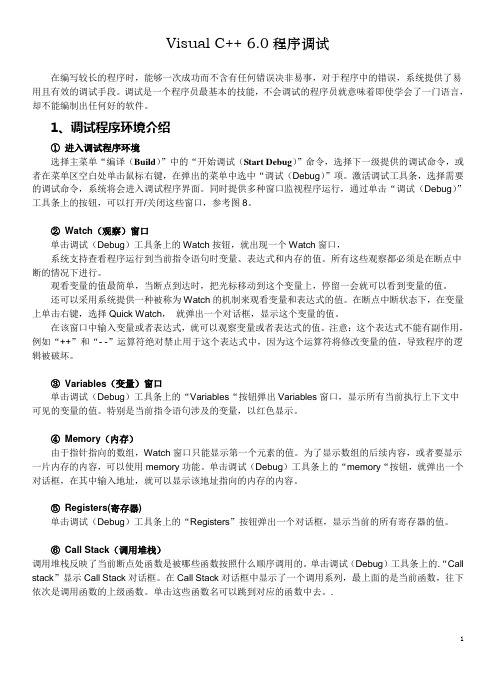
Visual C++ 6.0程序调试在编写较长的程序时,能够一次成功而不含有任何错误决非易事,对于程序中的错误,系统提供了易用且有效的调试手段。
调试是一个程序员最基本的技能,不会调试的程序员就意味着即使学会了一门语言,却不能编制出任何好的软件。
1、调试程序环境介绍①进入调试程序环境选择主菜单“编译(Build)”中的“开始调试(Start Debug)”命令,选择下一级提供的调试命令,或者在菜单区空白处单击鼠标右键,在弹出的菜单中选中“调试(Debug)”项。
激活调试工具条,选择需要的调试命令,系统将会进入调试程序界面。
同时提供多种窗口监视程序运行,通过单击“调试(Debug)”工具条上的按钮,可以打开/关闭这些窗口,参考图8。
②Watch(观察)窗口单击调试(Debug)工具条上的Watch按钮,就出现一个Watch窗口,系统支持查看程序运行到当前指令语句时变量、表达式和内存的值。
所有这些观察都必须是在断点中断的情况下进行。
观看变量的值最简单,当断点到达时,把光标移动到这个变量上,停留一会就可以看到变量的值。
还可以采用系统提供一种被称为Watch的机制来观看变量和表达式的值。
在断点中断状态下,在变量上单击右键,选择Quick Watch,就弹出一个对话框,显示这个变量的值。
在该窗口中输入变量或者表达式,就可以观察变量或者表达式的值。
注意:这个表达式不能有副作用,例如“++”和“- -”运算符绝对禁止用于这个表达式中,因为这个运算符将修改变量的值,导致程序的逻辑被破坏。
③Variables(变量)窗口单击调试(Debug)工具条上的“Variables“按钮弹出Variables窗口,显示所有当前执行上下文中可见的变量的值。
特别是当前指令语句涉及的变量,以红色显示。
④Memory(内存)由于指针指向的数组,Watch窗口只能显示第一个元素的值。
为了显示数组的后续内容,或者要显示一片内存的内容,可以使用memory功能。
VC6.0中如何调试程序说明大全
设置断点
将光标放到需要设置断点的行
设置断点
点击按钮
断点设置好
VC++程序调试演示
• 程序调试概述 • Debugger工具栏简介 • 启动Debugger • 变量跟踪 • 设置断点 • 快速执行到一个断点 • 结束Debugger • 快速查看变量类型
快速执行到一个断点
点击按钮
快速执行到断点设置行
* 选中Breakpoint对话框中的DATA标签,对应的页面将会弹出
* DATA页面中的Expression编辑框中写出逻辑表达式,如(X==3);
2、监视表达式发生变化断点: * 从EDIT 菜单中选中breakpoint命令,屏幕 上将会出现Breakpoint对话框。 * 选中Breakpoint对话框中的DATA标签,对 应的页面将会弹出。 * 在Expression编辑框中写出需要监视的表 达式。 * 最后按OK键返回。
4 控制程序的运行
从菜单Build到子菜单Start Debuging 选择Go程序开 始运行在Debug状态下,程序会由于断点而停顿下来后, 可以看到有一个小箭头,它指向即将执行的代码。按要求 来控制程序的运行,其中有四条命令:Step over, step Into , Step Out ,Run to Cursor。Leabharlann Debugger工具栏简介
(SHIFT+F11)确认当前子程序中没有程序错误时,该选项可 以快速执行该子程序,并停留在子程序后面的语句
Debugger工具栏简介
(CTRL+F10)快速执行到光标所在的代码处
Debugger工具栏简介
(SHIFT+F9)显示QuickWatch窗口,在该窗口可以计算表达 式的值
vc6调试入门教程
VC6调试入门教程虞铭财本文以OJ上957题简单计算为例介绍VC6的基本调试功能。
题目在《程序设计基础2010》实验三分支结构中。
希望大家把这个代码输入到vc中,跟着本教程多调试几遍,肯定可以掌握调试的基本技巧。
文中如有错误,请指出,不胜感激!!已有代码如下提交到OJ上,判题结果为WA。
虽然用题目的样例输入R1也能得到正确结果19。
但题目中还存在逻辑错误。
对于判题结果为WA的题目,首先大家需要去设计一些测试数据去测试你的程序,看看程序的输出结果是否正确(比对程序输出与自己手工计算结果是否一致),本题还可以设计测试数据,如a1,正确结果应该为f(a)+1=0,但运行程序后结果如下说明对测试数据a1来说,程序给出了错误的结果。
需要找出程序到底哪一行出现了问题。
这个时候需要调试程序。
调试程序的目的就是找出程序中的逻辑错误(希望大家都能明白语法错误和逻辑错误的区别)。
调试的最基本方法主要如下:设置断点、单步执行程序、查看程序中的变量。
1、设置断点从代码上看,显然1-6行是没有问题的。
所以我们在第7行设置断点,如果大家不确定前面的代码是否有问题,可以在main函数的开始处设置断点。
把光标移到第7行的行首,如图所示,光标会在第7行闪烁(图上I字形所在位置)。
然后在工具栏上点击调试按钮,或者按快捷键F9。
这样就在第7行设置好了断点,如图第7行前面有一个红色的圆点。
如果再次把光标移到第7行,然后点击调试按钮或者按F9,则取消断点。
所以按钮或者F9的功能是插入或者删除断点。
备注:断点的作用是使程序在调试的时候,运行到断点所在的行(但是尚未执行该行)的时候暂时把程序停下来,这样就可以程序运行到断点的时候查看变量的值。
2、开始调试设置好断点后,点击工具栏上的开始调试按钮或者按快捷键F5就可以开始调试。
开始调试后如图:大家可以发现在第7行有一个黄色的箭头,表示程序执行到该行了(再次强调一下,该行的代码尚未执行)。
备注:在开始调试后,需要注意如果断点行前有scanf()语句,需要先在程序运行窗口先按题目要求给定程序的输入。
VC6常用调试方法
(试试看Shift+F10什么效果)
F11跟踪时进入函数内部
Shift+F11跳到上一层调用栈
F12跳到函数定义初(需要带Browse Info选项编译,建议不选,生成文件很大)
编辑常用
Ctrl+W 显示ClassWizard,边界面程序用的比较多
Ctrl+Z/Ctrl+Y Undo/Redo
Shift+F5 --F5运行后,直接从VC中停止程序(可以模拟当机情况)
Ctrl+Shift+F5 --重新开始运行
F6切换窗口 SplitWindow后,可以转换光标所在的窗口
F7编译 F7 编译工程
Ctrl+F7 编译当前文件
Alt+F7 工程设置对话框
Alt+8 显示汇编码
还有一些常用的
Ctrl+TAB 切换打开的文件视图,(如果按住Ctrl,顺序向后切换)
Ctrl+Shift+TAB切换打开的文件视图,(如果按住Ctrl,顺序向前切换)
TAB 选中后,整体后移一个制表符,
Shift+TAB 选中后,整体前移一个制表符,
7. 按Ctrl + C 可COPY光标所在的这一行。
8. 按住shift+[End] 可选择本行。
//////////////////////////////////////
F1 显示帮助,如果光标停在代码的某个字符上,显示MSDN中相应的帮助内容
F2 书签功能: Ctrl+F2 --在某行设置一个书签(再按一次次是取消)
1.检测程序中的括号是否匹配
vc6.0安装教程与调试技巧
vc6.0安装教程与调试技巧vc6.0的安装过程1.首先解压安装文件的压缩包2.然后再选择安装的版本,VC6CN 表示的是中文版,VC6EN表示英文版。
3.打开VC6CN文件夹,其中有如下图标,鼠标双击。
4.如下图所示就是我们安装的第一步,单击下一步。
5.选择“接受协议”后单击下一步。
6.本软件属于破解版,故无需输入产品ID号码,直接单击下一步。
7.选择“安装visual c++6.0中文企业版(I)”,这就是我们要安装的程序,单击下一步。
8.单击下一步。
9.如下界面,单击“继续”,开始安装软件。
10.点击“确定”。
11.选择“是”,继续安装。
12.选择“typical”继续安装13.选择“ok”。
14.选择“确定”15.选择“确定”16.取消“安装MSDN”前面的勾号,选择“退出”。
17.选择“是”,取消MSDN的安装。
18.程序安装完毕,再电脑的“开始菜单”中,选择“所有程序”,在“Microsoft Visual C++ 6.0”目录中选择“Microsoft Visual C++6.0”就可以运行程序了。
也可以将这个图标发送到桌面快捷方式,这样就可以直接在桌面上运行程序。
调试技巧调试程序可以帮助的了解程序是怎样运行的。
1、如何快速地规范代码缩进格式选中所需要规范的代码,按shift+F82、如何在Release状态下进行调试Project->Setting…->Project Settings对话框,选择Release 状态。
“C/C++”标签页中的Category选General,Optimizations 选Disable(Debug),Debug info选Program Database。
在“Link”标签页中选中Generate debug info复选框。
注:只是一个介乎Debug和Release的中间状态,所有的ASSERT、VERIFY都不起作用,函数调用方式已经是真正的调用,而不查表,但是这种状态下QuickWatch、调用队列跟踪功能仍然有效,和Debug版一样。
- 1、下载文档前请自行甄别文档内容的完整性,平台不提供额外的编辑、内容补充、找答案等附加服务。
- 2、"仅部分预览"的文档,不可在线预览部分如存在完整性等问题,可反馈申请退款(可完整预览的文档不适用该条件!)。
- 3、如文档侵犯您的权益,请联系客服反馈,我们会尽快为您处理(人工客服工作时间:9:00-18:30)。
VC6常用调试方法.txt什么叫神话?请听男人向你表达爱意;什么叫传说?请听男人对你的承诺;什么叫梦境?请看你自己听到前两者时的反应。
1.检测程序中的括号是否匹配
把光标移动到需要检测的括号(如大括号{}、方括号[]、圆括号()和尖括号<>)前面,键入快捷键“Ctrl+]”。
如果括号匹配正确,光标就跳到匹配的括号处,否则光标不移动,并且机箱喇叭还会发出一声警告声。
2.查看一个宏(或变量、函数)的宏定义
把光标移动到你想知道的一个宏上,就比如说最常见的DECLARE_MAP_MESSAGE上按一下F12(或右键菜单中的Go To Defition Of …),如果没有建立Browse files,会出现提示对话框,确定,然后就会跳到定义那些东西的地方。
3.格式化一段乱七八糟的源代码
选中那段源代码,按ATL+F8。
4.在编辑状态下发现成员变量或函数不能显示
删除该项目扩展名为.ncb文件,重新打开该项目。
5.如何整理ClassView视图中大量的类
可以在classview 视图中右键新建文件夹(new folder),再把具有相近性质的类拖到对应的文件夹中,使整个视图看上去清晰明了.
6.定位预处理指定
在源文件中定位光标到对称的#if, #endif,使用Ctrl+K.
7.如何添加系统中Lib到当前项目
在Project | Settings | Link | Object/library modules:输入Lib名称,不同的Lib之间用空格格开.
8.如何添加系统中的头文件(.h)到当前项目.
#include ,告诉编译到VC系统目录去找;使用#include "FileName.h",告诉编译在当前目录找.
9.如何在Studio使用汇编调试
在WorkBench的Debugger状态下按CTRL+F7.
10.怎样处理ClassZiard找不到的系统消息
如果要在ClassWizard中处理WM_NCHITTEST等系统消息,请在ClassWizard中Class Info 页中将Message filter改为Window就有了.
11.如何干净的删除一个类
先从Workspace中的FileView中删除对应的.h和.cpp文件,再关闭项目,从实际的文件夹中删除对应的.h和.cpp文件与.clw文件。
12.如果让控制台应用程序支持mfc类库
可以在控制台应用程序中include 来引入mfc库,但是控制台应用程序缺省是单线程的,mfc
是多线程的,为解决该矛盾,在project setting->c/c++ 选项,选择code generation,在
use run-time library 下拉框中选择debug multithread。
13.如何汉化只有可执行代码的.exe 文件
在nt 下利用vc open file 以resources方式打开*.exe 文件,直接修改资源文件,然后保
存即可。
附:VC项目文件说明
.opt 工程关于开发环境的参数文件。
如工具条位置等信息;
.aps (AppStudio File),资源辅助文件,二进制格式,一般不用去管他.
.clw ClassWizard信息文件,实际上是INI文件的格式,有兴趣可以研究一下.有时候ClassWizard出问题,手工修改CLW文件可以解决.如果此文件不存在的话,每次用ClassWizard的时候绘提示你是否重建.
.dsp (DeveloperStudio Project):项目文件,文本格式,不过不熟悉的话不要手工修改.DSW(DeveloperStudio Workspace)是工作区文件,其他特点和DSP差不多.
.plg 是编译信息文件,编译时的error和warning信息文件(实际上是一个html文件),一
般用处不大.在Tools->Options里面有个选项可以控制这个文件的生成.
.hpj (Help Project)是生成帮助文件的工程,用microsfot Help Compiler可以处理.
.mdp (Microsoft DevStudio Project)是旧版本的项目文件,如果要打开此文件的话,会提示
你是否转换成新的DSP格式.
.bsc 是用于浏览项目信息的,如果用Source Brower的话就必须有这个文件.如果不用这个功
能的话,可以在Project Options里面去掉Generate Browse Info File,可以加快编译速度.
.map 是执行文件的映像信息纪录文件,除非对系统底层非常熟悉,这个文件一般用不着.
.pch (Pre-Compiled File)是预编译文件,可以加快编译速度,但是文件非常大.
.pdb (Program Database)记录了程序有关的一些数据和调试信息,在调试的时候可能有用.
.exp 只有在编译DLL的时候才会生成,记录了DLL文件中的一些信息.一般也没什么用.
.ncb 无编译浏览文件(no compile browser)。
当自动完成功能出问题时可以删除此文件。
build后会自动生成。
// 选择字符
1. (COOL)按下Alt 键不放,点击鼠标左键拖动,可以选择文本块、可选择列。
2. 安着Ctrl键不放,单击一个单词,可以选择一个单词,或双击。
3. 将光标移在开始位置,按住shift点击鼠标左键可选择一段(在IE浏览其中照样可
用,看不到光标而已,
4. 双击鼠标左键可选择一个单词。
5.按住shift+上下方向键可选择行。
6.按住 ctrl+shift+左右方向键可选择一个单词。
7. 按Ctrl + C 可COPY光标所在的这一行。
8. 按住shift+[End] 可选择本行。
//////////////////////////////////////
F1 显示帮助,如果光标停在代码的某个字符上,显示MSDN中相应的帮助内容
F2 书签功能: Ctrl+F2 --在某行设置一个书签(再按一次次是取消)
F2 --跳到下一个书签位置
Shift+F2 --跳到上一个书签位置
Ctrl+Shift+F2 --删除所有书签
F3 查找: Ctrl+F3 --在文件中查找,如果当前光标在一个字符串上, 那么自动查找此字符串.相似的有Ctrl+F
F3 --查找文件中下一个串
Shift+F3 --查找文件中上一个串
F4(不是流行花园那个) 如果是编译后或者Find in Files后,可以逐条定位.
Ctrl+F4 --关闭文件
Alt+F4 --关闭VC(跟WINDOWS定义的一样)
F5编译并执行 F5 --编译并通过VC执行
Ctrl+F5 --不经过VC,直接执行编译后的exe
Shift+F5 --F5运行后,直接从VC中停止程序(可以模拟当机情况)
Ctrl+Shift+F5 --重新开始运行
F6切换窗口 SplitWindow后,可以转换光标所在的窗口
F7编译 F7 编译工程
Ctrl+F7 编译当前文件
Alt+F7 工程设置对话框
F8选择的粘滞键其实更常用的是按住Shift+方向键
Alt+F8 选中的代码书写格式对齐
F9设置断点 Ctrl+F9删除所有断点
Alt+F9 显示编辑断点的对话框
Ctrl+F9断点无效
F10单步执行(Debug时)
Ctrl+F10 执行到光标所在行
(试试看Shift+F10什么效果)
F11跟踪时进入函数内部
Shift+F11跳到上一层调用栈
F12跳到函数定义初(需要带Browse Info选项编译,建议不选,生成文件很大) 编辑常用
Ctrl+W 显示ClassWizard,边界面程序用的比较多
Ctrl+Z/Ctrl+Y Undo/Redo
Ctrl+U 字母转化为小写(有的VC没有设置)
Ctrl+Shift+U 字母转化为大写(有的VC没有设置)
Ctrl+S 保存(强烈建议编码时经常按两下,省得掉电死机时后悔,呵呵, 该键在多数编辑软件都适用)
Ctrl+D 查找(嗯,如果有SOFTICE,那么就是呼叫它了)
Ctrl+F 正宗的查找快捷键
Ctrl+G 跳到文件中第n行
Ctrl+Shift+G 光标在一个文件名上,直接跳到指定文件
Ctrl+H 替换
Ctrl+J,K #ifdef...#endif查找配对
Ctrl+L 剪切一行
Ctrl+} 匹配括号(),{}
调试常用
Shift+F9 QuickWatch,并显示关标所在处的变量值
Alt+3 Watch 查看窗口
Alt+4 Variables 监视变量(常用)
Alt+5 显示寄存器
Alt+6 显示内存(常用)
Alt+7 显示堆栈情况(当机了多看看)
Alt+8 显示汇编码
还有一些常用的
Ctrl+TAB 切换打开的文件视图,(如果按住Ctrl,顺序向后切换)
Ctrl+Shift+TAB切换打开的文件视图,(如果按住Ctrl,顺序向前切换) TAB 选中后,整体后移一个制表符,。
